

Hovorili sme o režimoch Windows, ktoré vám umožňujú opakovane kontrolovať spotrebu energie v prenosných počítačoch a tabletoch. V najnovšej verzii operačného systému je však ďalší špeciálny režim, ktorý môže predĺžiť výdrž batérie akéhokoľvek mobilného zariadenia so systémom Windows 10. Nazýva sa „šetrič batérie“ a dnes sa podrobnejšie rozoberieme jeho funkcie a pokúsime sa pochopiť, čo líši sa od klasických nastavení napájania.
Čo presne robí?
Ak máte zariadenie so systémom Windows Phone (Mobile), iOS alebo Android, pravdepodobne už poznáte funkcie, ako napríklad režim nízkej spotreby energie a šetrenie batérie. Šetrič batérie v systéme Windows 10 funguje na rovnakom princípe: znižuje jas displeja a bráni aplikáciám, ktoré sú načítané na pozadí, využívať systémové prostriedky. V praxi sú to dvaja hlavní spotrebitelia energie na akomkoľvek mobilnom zariadení - či už ide o tablet, smartfón alebo laptop. Obrazovka má samozrejme najvýznamnejšie výhody pri spotrebovaní batériových zdrojov, ale ak používate takzvané „univerzálne aplikácie“, k tomu tiež prispievajú, pretože načítajú procesor a aktívne používajú pripojenie k internetu, aj keď na prvý pohľad to nie je viditeľné.
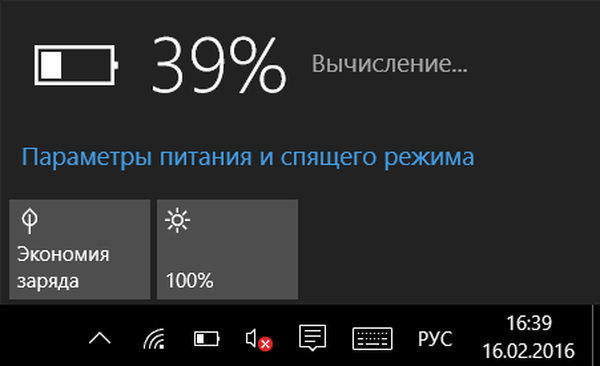
V predvolenom nastavení sa šetrič batérie aktivuje automaticky, keď nabitie batérie klesne pod 20%, ale túto hodnotu môžete manuálne upraviť. tj Ak chcete, aby sa režim úspory energie zapol, napríklad keď je úroveň nabitia pod 40% alebo 50%, stačí vykonať príslušné zmeny parametrov šetriča batérie..
konfigurácia
Objektívne povedané, šetrič batérie nie je nič iné ako zjednodušený náprotivok štandardných schém napájania. Na rozdiel od tohto má Battery Saver skromnejší počet nastavení, má však niekoľko zaujímavých funkcií vrátane schopnosti pochopiť, ktoré komponenty systému sú hlavnými spotrebiteľmi energie..
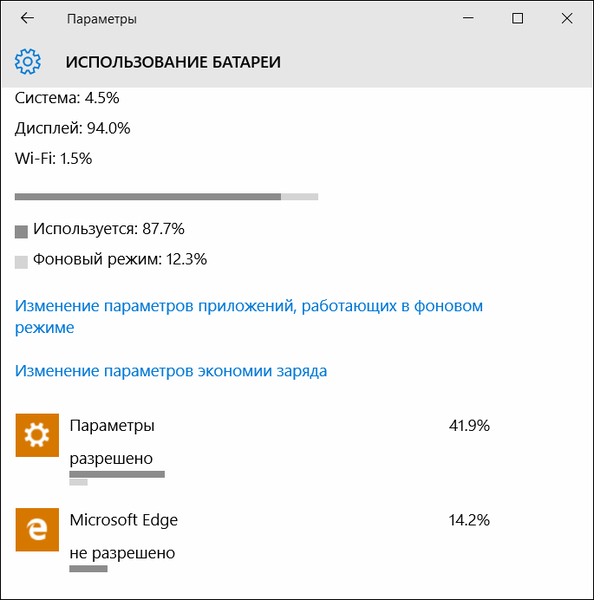
Ak chcete vstúpiť do ponuky s nastaveniami funkcií, kliknite na položku „Všetky nastavenia“ v centre upozornení. a
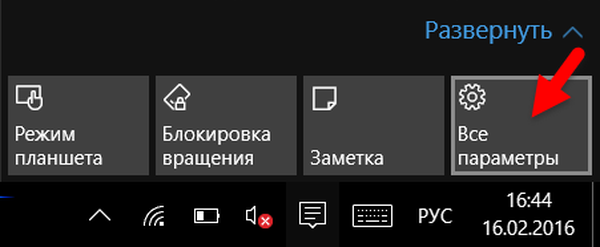
Potom vyberte Systém> Šetrič batérie> Nastavenia šetriča batérie.
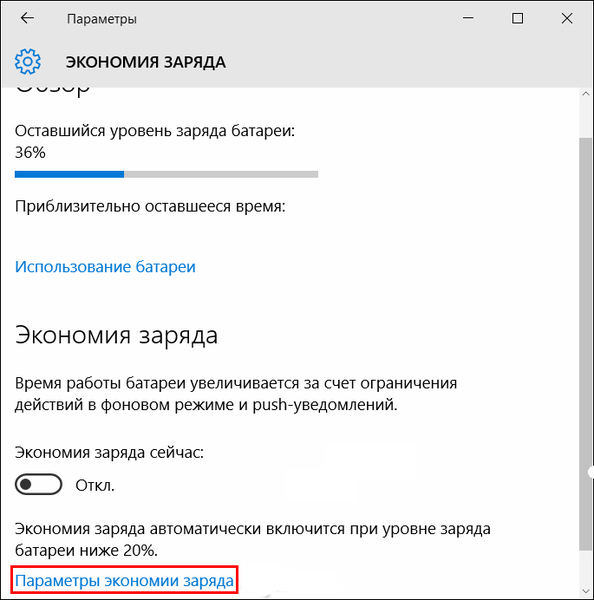
Tu môžete vypnúť automatické zahrnutie šetriča batérie, keď životnosť batérie klesne pod určité minimum („Automaticky zapnúť šetrič batérie, keď je úroveň nabitia nižšia“), alebo jednoducho zmeniť toto minimum - napríklad 30 namiesto 20 percent. Tu môžete v prípade potreby povoliť odosielanie upozornení v režime šetrenia batérie alebo deaktivovať automatické zníženie jasu obrazovky, keď je aktivovaný šetrič batérie..
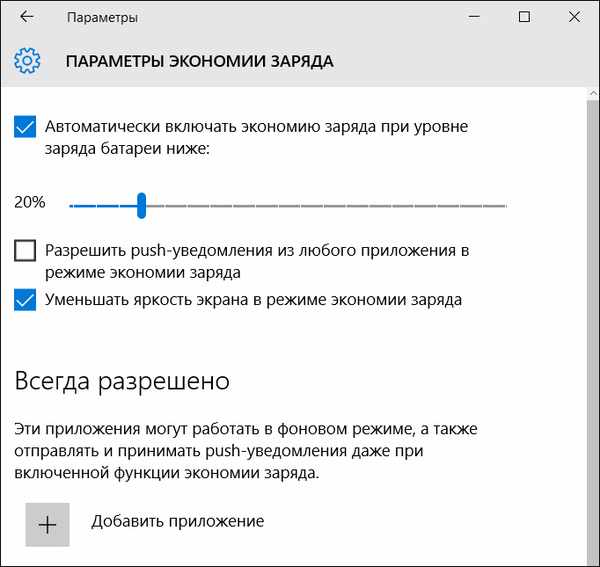
Ak máte aplikácie, ktoré pracujú na pozadí (Skype, Viber a ďalšie), môžete im zabrániť v spotrebe systémových prostriedkov, keď je aktívny šetrič batérie. Preto samozrejme obmedzíme ich funkčnosť - napríklad nebudeme môcť prijímať prichádzajúce hovory a oznámenia zo Skype, takže ak použijete takúto aplikáciu, je lepšie ju pridať do zoznamu vylúčených. Kliknite na položku „Pridať aplikáciu“ v časti „Vždy povolené“, vyhľadajte požadovanú aplikáciu v zozname aplikácií, vyberte ju a kliknite na „Pridať“..
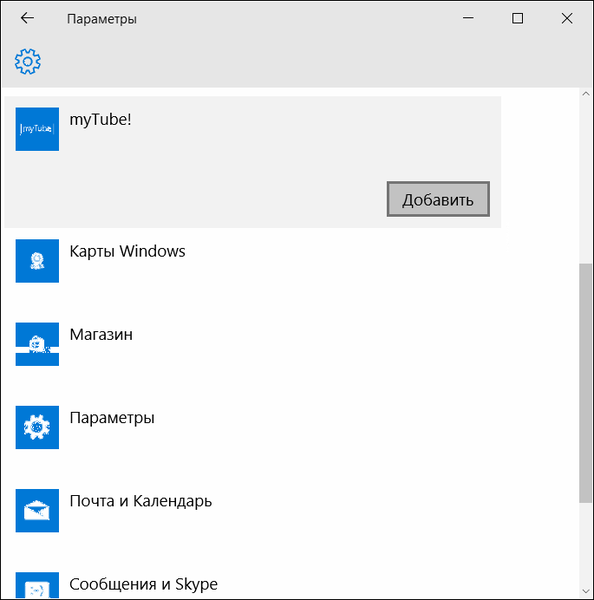
záver
V súčasnosti ponúka „šetrič batérie“ v systéme Windows 10 len veľmi málo funkcií - aspoň na pozadí oveľa bohatších a flexibilnejších nastavení dostupných v štandardných schémach napájania systému Windows. Vo svojej súčasnej podobe vyzerá funkcia ako dobrý a zaujímavý nápad, ktorý však nevyužíva naplno svoj potenciál. Nastavenia môžu byť o niečo viac a môžu byť agresívnejšie - napríklad schopnosť odoslať procesor do stavu nízkej spotreby kliknutím na tlačidlo. Potom by šetrič batérie mohol byť oveľa efektívnejším spôsobom šetrenia batérie, čím by sa eliminovala potreba ponoriť sa do mnohých nastavení štandardných schém napájania..
Prajem pekný deň!











